برای ثبت دامنه IR نیاز است که شناسه ایرنیک (IRNIC) را در سایت مرکز ثبت دامنه های کشوری ایران (nic.ir) فعال کنید و با ایجاد حساب کاربری، دامنه خودتان را ثبت کنید. در این مقاله نحوۀ ثبت شناسه ایرنیک را برایتان قدمبهقدم توضیح دادهایم.
سامانه ایرنیک چیست؟
ایرنیک یا nic.ir کارگزار رسمی ثبت دامنه در ایران است. کاربران ایرانی برای ثبت دامنه ملی باید در ایرنیک احراز هویت شوند. همچنین، در تمام طول فعالیت پایبند شرایط و قوانین خاص irnic باشند.
شناسه ایرنیک چیست؟
زمان ایجاد حساب ایرنیک، یک شناسه که شامل حروف و اعداد است در اختیار هر شخص قرار میگیرد. در انتهای شناسه ایرنیک هم irnic- وجود دارد. به عنوان مثال aa123-irnic
آموزش ثبت نام در ایرنیک :
گام اول :
مطابق تصویر زیر وارد سایت www.nic.ir شوید و بر روی گزینه مشخصه های شناسه (شماره 1) کلیک نمایید و در منو باز شده بر روی ساختن شناسه کاربری (شماره 2) کلیک نمایید.
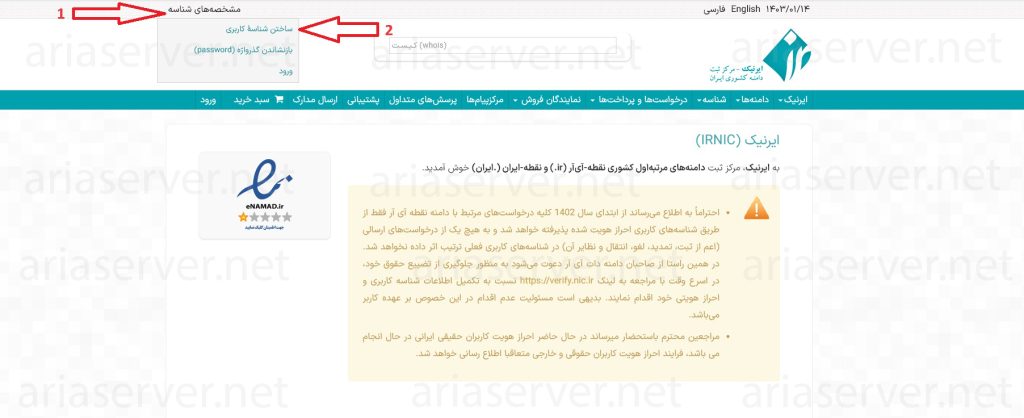
گام دوم :
بر روی دکمه مشخص شده (شماره 3) کلیک نمایید تا وارد صفحه ایجاد اکانت شوید.
در صورتی که شخص حقوقی هستید باید بر روی دکمه تکمیل فرم دریافت شناسه بخش شرکت، مؤسسه یا نهاد غیردولتی کلیک نمایید.
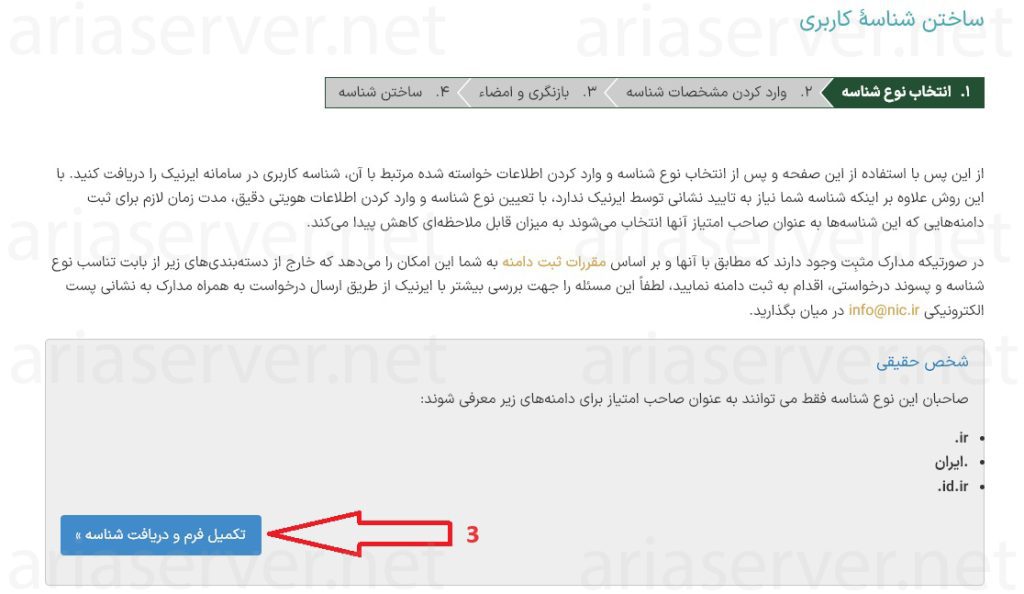
گام سوم :
در این قسمت (شماره 4 ) باید آدرس ایمیل فعال خود را وارد کرده و بر روی دکمه مرحله بعد (شماره 5) کلیک نمایید.
توجه : سعی کنید آدرس ایمیلی را وارد نمایید که همیشه به آن دسترسی دارید در غیر این صورت در طول زمان برای دریافت تاییدیه و… اگر دسترسی به ایمیل خود نداشته باشید کمی کار برای شما سخت خواهد شد.
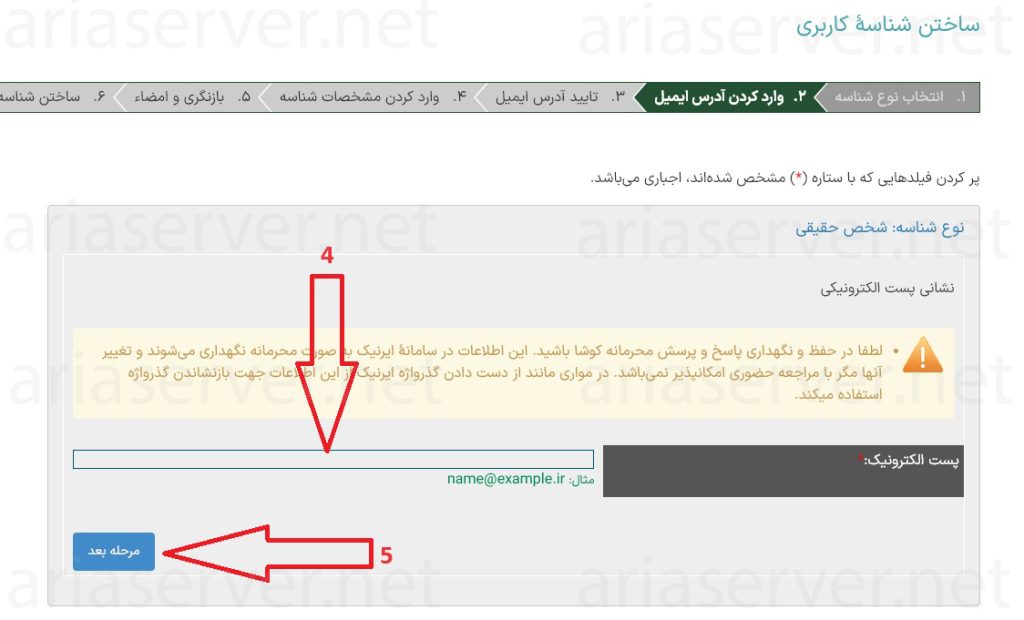
گام چهارم :
کد تایید ارسال شده به ایمیل را در بخش ” کد تایید ” (شماره 6) وارد نمایید و سپس بر روی دکمه مرحله بعد (شماره 7) کیلک کنید تا به مرحله بعد بروید.
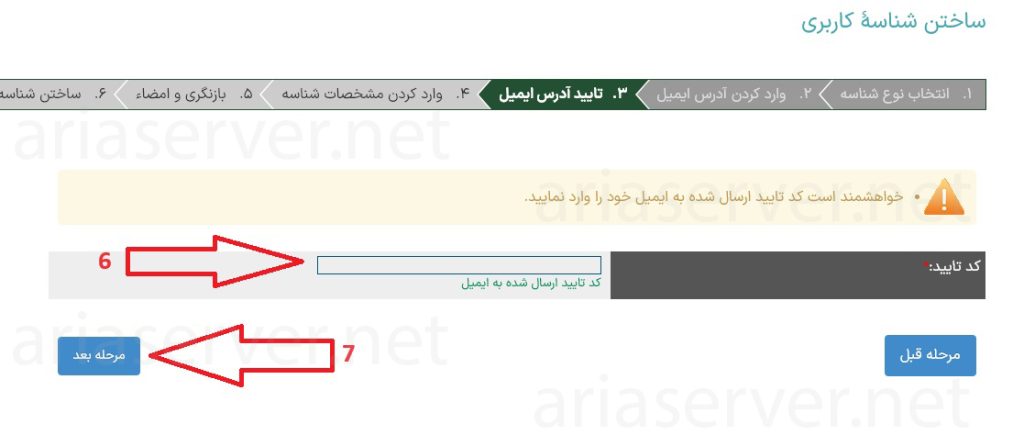
گام پنجم :
نکته مهم : در صورتی که پر کردن این فرم زمان زیادی طول بکشد ، پس از تکمیل صفحه و زدن بر روی دکمه “بازنگری” سایت ممکن است شمارا به گام سوم منتقل کند.
در این بخش باید اطلاعات خود را به صورت کامل وارد نمایید .
در بخش مشخص شده با شماره 8 باید نام و نام خانوادگی خود را به انگلیسی وارد نمایید ، در صورتی که شرکت یا سازمانی ندارید میتوانید فیلد سازمان را خالی بگذارید.
در بخش مشخص شده با شماره 9 باید نام و نام خانوادگی خود را به فارسی وارد نمایید (اگر نام خانوادگی شما دارای پسوند هست حتما آن را وارد نمایید) ، در صورتی که شرکت یا سازمانی ندارید میتوانید فیلد سازمان را خالی بگذارید.
در بخش مشخص شده با شماره 10 اطلاعات کارت ملی خود را وارد نمایید و اگر شماره شناسنامه ندارید عدد 0 را وارد کنید.
در بخش مشخص شده با شماره 11 شماره موبایل متعلق به کد ملی وارد شده در بخش 10 را وارد نمایید (حتما باید شماره موبایل به متعلق به کد ملی وارد شده باشد).
در بخش مشخص شده با شماره 12 باید آدرس محل زندگی خود را به انگلیسی وارد نمایید . در صورتی که کد پستی ندارید میتوانید عدد 1234567890 را وارد نمایید و در صورتی که تلفن ثابت ندارید میتوانید شماره موبایل خود را وارد نمایید.
در بخش مشخص شده با شماره 13 باید یک سوال طرح کنید و در بخش پاسخ به آن جواب بدهید (این پرسش و پاسخ بسیار مهم میباشد و سعی کنید پرسش و پاسخی وارد نمایید که هیچگاه آن را فراموش نکنید) .
در بخش مشخص شده با شماره 14 تیک آزاد برای نمایندگان فروش را بزنید و در نهایت بر روی دکمه ” بازنگری” (شماره 15) کلیک کنید ، اگر همه فیلد هارا درست پر کرده باشید باید به صفحه بعدی منتقل شوید در غیر این صورت خطا به شما نمایش داده میشود.

گام ششم :
در بخش مشخص شده با شماره 16 اطلاعات وارد شده توسط شمارا نمایش میدهد این اطلاعات را بررسی کنید اطلاعاتی اشتباه وارد نشده باشد.
در این گام برای شماره موبایل وارد شده پیامک کد تایید ارسال میشود کد را در بخش مشخص شده با شماره 17 قرار دهید . در صورتی پس از گذشت 3 دقیقه کد تایید دریافت نکردید بر روی گزینه مشخص شده با شماره 18 کلیک کنید تا مجدد کد برای شما ارسال شود.
در بخش مشخص شده با شماره 19 نام و نام خانوادگی خود را به صورت کامل به انگلیسی وارد نمایید مثلا Ali Akbari و بر روی دکمه ” موافقم و دریافت شناسه ” (شماره 20) کلیک کنید.
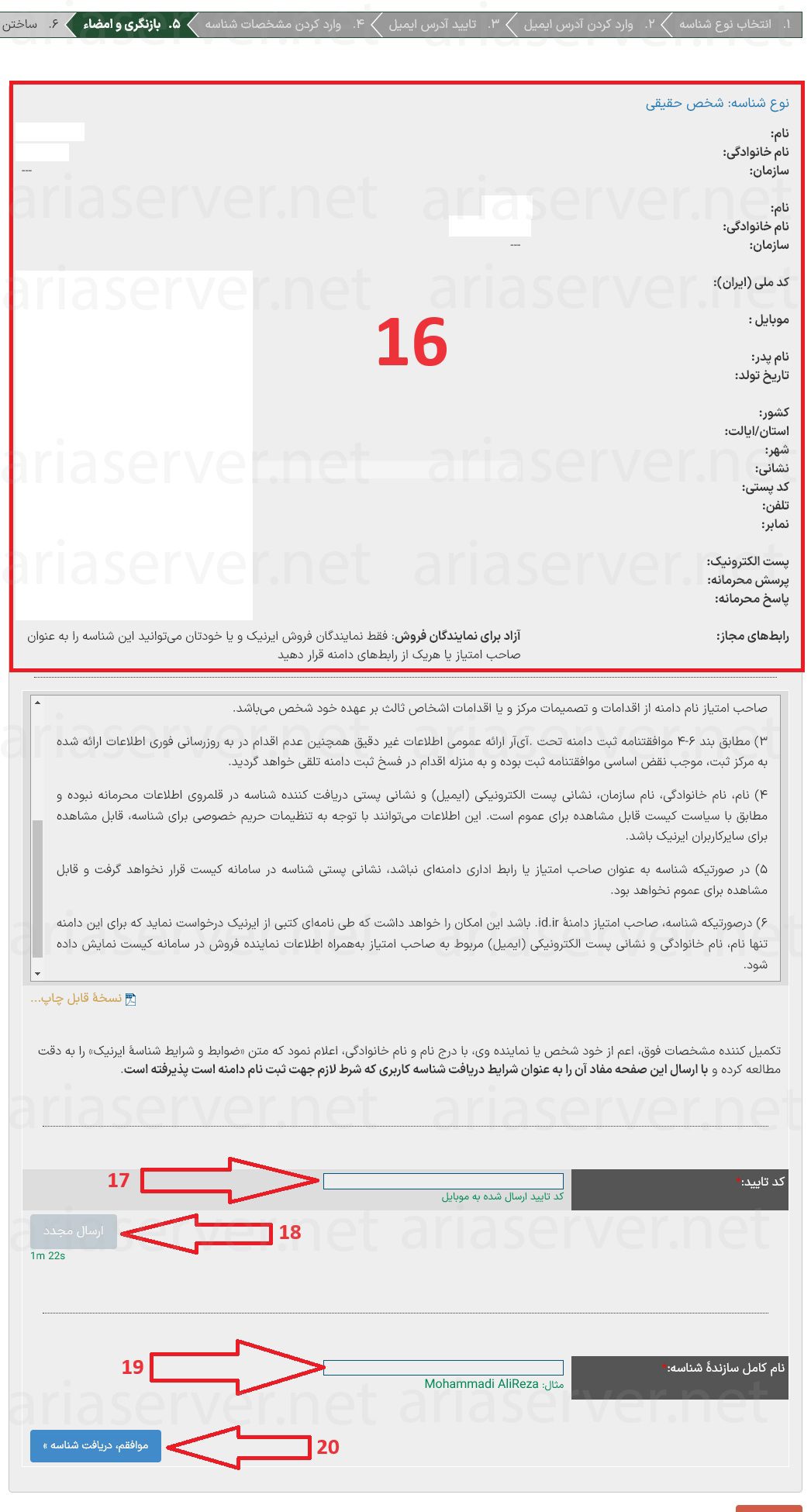
گام هفتم :
در این بخش شناسه شما ایجاد شده و مشخصات آن مطابق متن زیر برای شما ایمیل شده است . شما 7 روز مهلت دارید تا این ایمیل را بررسی و اکانت خود را تایید نمایید در غیر این صورت اکانت ایجاد شده حذف خواهد شد و شما باید مجدد تمامی مراحل ثبت نام را انجام دهید .
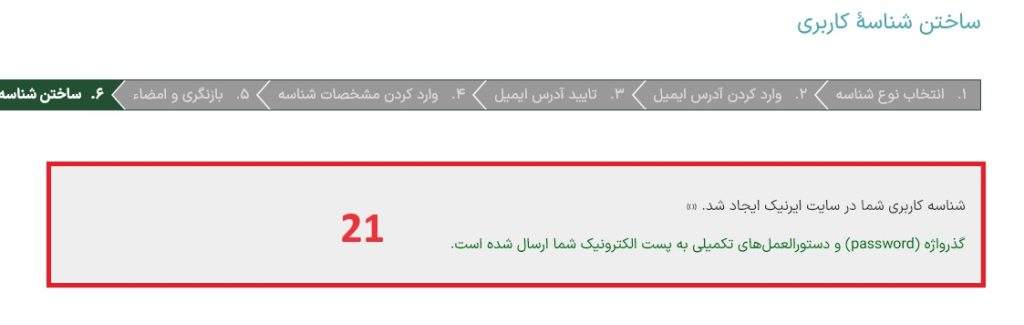
گام هشتم :
پس از باز کردن ایمیل مشخصات پیامی مشابه پیام زیر مشاهده میکنید .
بخش مشخص شده با شماره 22 پسورد موقت شما جهت ورود به پنل کاربری در سایت ایرنیک میباشد.
بخش مشخص شده با شماره 23 شناسه کاربری ایرنیک شما میباشد که برای ثبت دامنه میتوانید از آن استفاده نمایید.
بر روی لینک مشخص شده با شماره 24 کلیک نمایید تا وارد صفحه ورود سایت ایرنیک شوید.
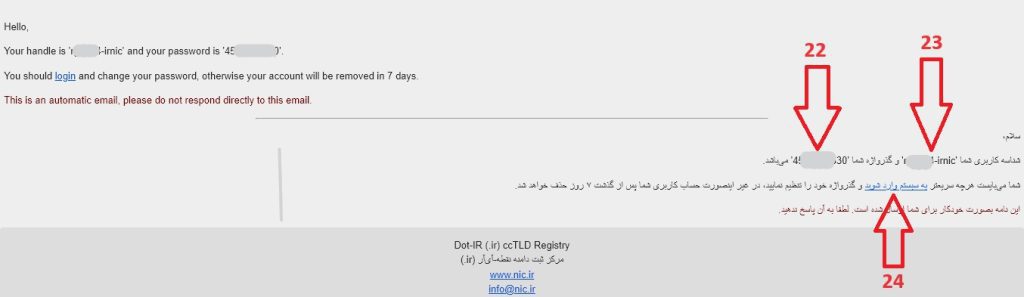
گام نهم :
در بخش مشخص شده با شماره 25 شناسه nic ارسال شده در ایمیل یا آدرس ایمیل خود را وارد نمایید.
در بخش مشخص شده با شماره 26 پسورد موقت موجود در ایمیل را وارد نمایید.
در بخش مشخص شده با شماره 27 بر روی من ربات نیستم کلیک نمایید .
و در نهایت بر روی دکمه ” ورود ” (شماره 28) کلیک نمایید.
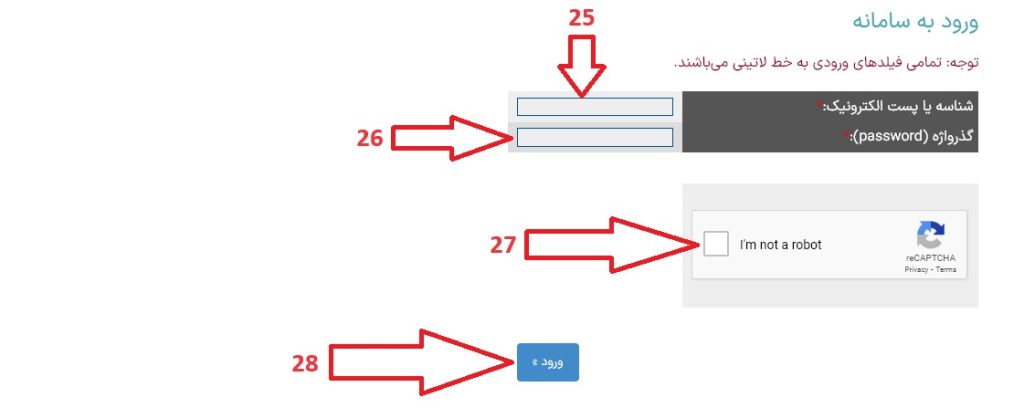
گام دهم :
پس از وورد صفحه زیر به شما نمایش داده میشود که باید پسورد جدید را وارد نمایید تا اکانت به صورت کامل فعال شود.
در بخش مشخص شده با شماره 29 پاسخ پرسش محرمانه را وارد نمایید ، در صورتی که این پرسش و پاسخ را فراموش کردید متن مندرج در این صفحه را مطالعه نمایید.
در بخش مشخص شده با شماره 30 پسورد و تکرار پسورد دلخواه خود را وارد نمایید.
و بر روی دکمه ” نشاندن گذرواژه ” (شماره 31) کلیک نمایید تا وارد صفحه داشبورد سایت nic شوید.
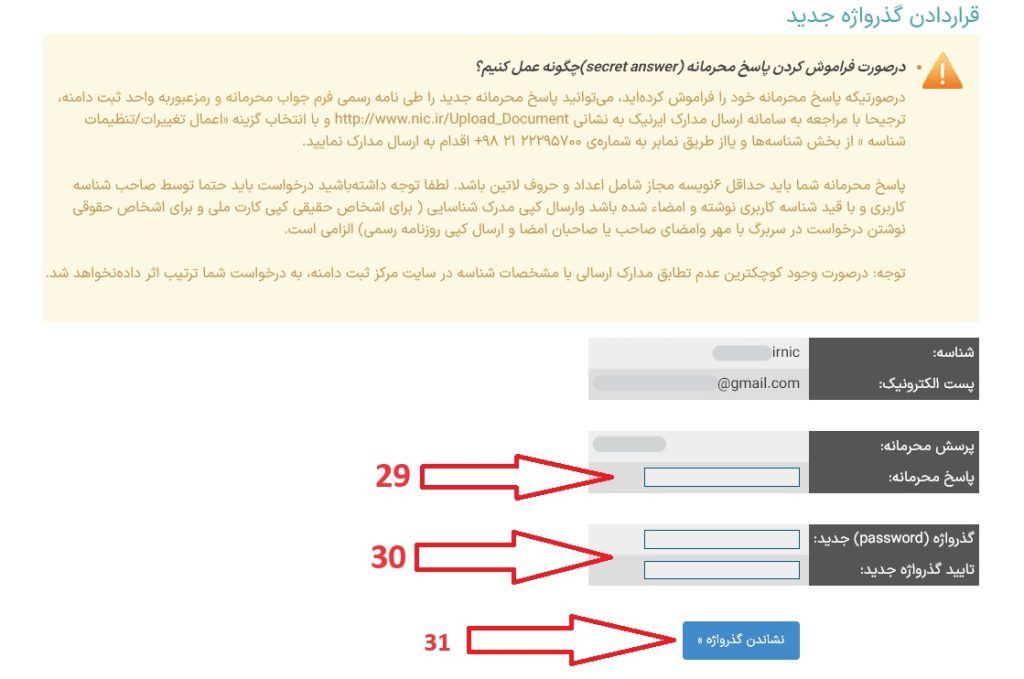
گام یازدهم :
بروی گزینه “شناسه” (شماره 32) کلیک نمایید و در منو باز شده بر روی گزینه ” مدیریت رابطه های مجاز ” (شماره 33) کلیک نمایید.
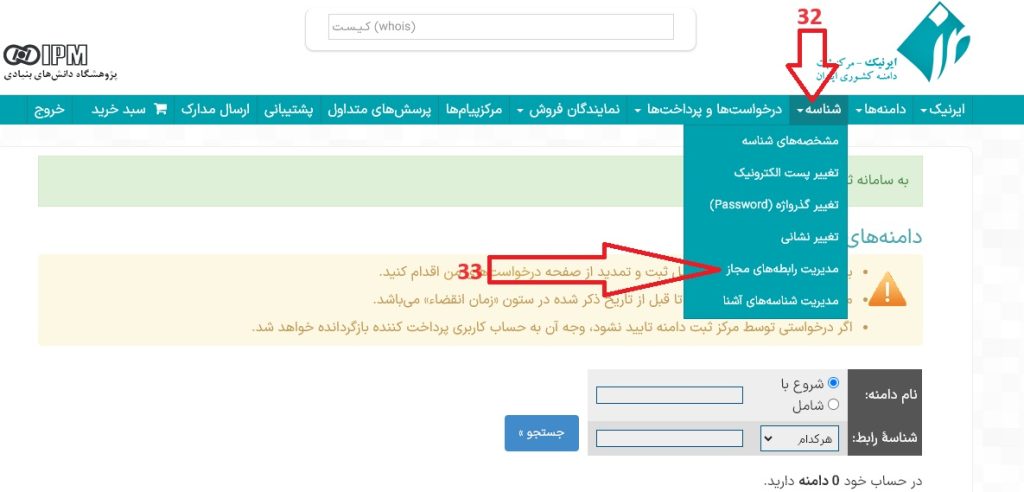
گام دوازدهم :
فرم را بررسی کنید که رابطه های مجاز شما مطابق تصویر زیر باشد اگر تنظمیات با اطلاعات عکس زیر مغایرت دارد آن را اصلاح کنید و بر روی دکمه ” اعمال کلیک نمایید”.
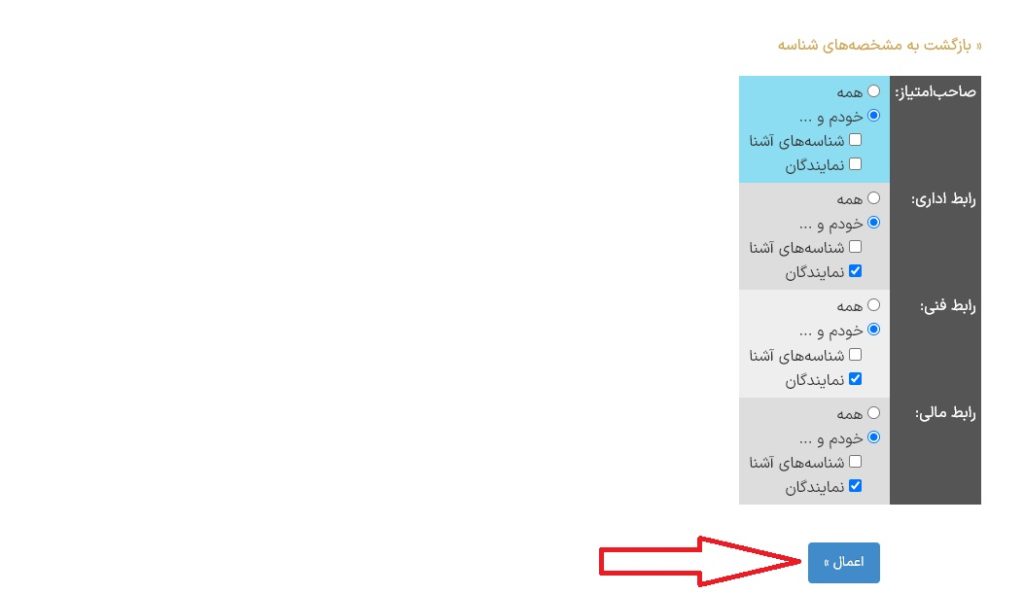
تبریک میگم شناسه شما ساخته و تکمیل شد حالا میتونید به سایت Ariaserver.net رفته و دامنه ir مدنظر خود را خریداری کنید

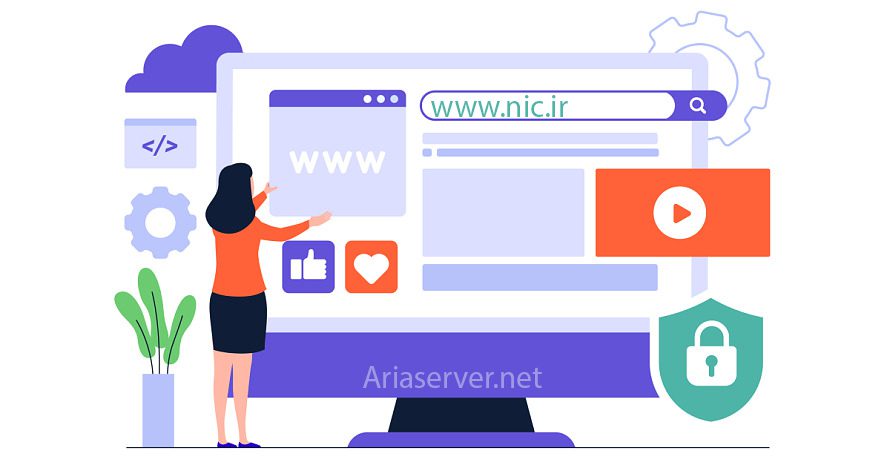
نظرات کاربران